Remarques :
- Ce tutoriel nécessite un accès à Oracle Cloud. Pour vous inscrire à un compte gratuit, reportez-vous à Introduction au niveau gratuit d'Oracle Cloud Infrastructure.
- Il utilise des exemples de valeurs pour les informations d'identification, la location et les compartiments Oracle Cloud Infrastructure. Lorsque vous terminez votre atelier, remplacez ces valeurs par celles propres à votre environnement cloud.
Amélioration de la gestion des plans de récupération après sinistre avec OCI Full Stack Disaster Recovery
Introduction
Oracle Cloud Infrastructure Full Stack Disaster Recovery (OCI Full Stack DR) orchestre la transition du calcul, de la base de données et des applications entre les régions Oracle Cloud Infrastructure (OCI) du monde entier en un seul clic. Les clients peuvent automatiser les étapes nécessaires à la récupération d'un ou de plusieurs systèmes métier sans repenser ou modifier l'architecture de l'infrastructure, des bases de données ou des applications existantes, et sans avoir besoin de serveurs de gestion ou de conversion spécialisés.
La récente mise à jour du service OCI Full Stack DR a considérablement amélioré la gestion des plans de récupération après sinistre. Les plans sont désormais conservés au lieu d'être supprimés en cas de mise à jour, d'ajout ou de suppression de membres, ce qui permet aux utilisateurs d'actualiser les plans et de les vérifier. Voyons comment ces modifications améliorent l'expérience utilisateur et simplifient la gestion de la récupération après sinistre.
Architecture de déploiement initiale
-
2 x Déplacement du calcul sur la région principale (vmapp01 et vmapp02).
-
1 x groupe de volumes dans la région principale contenant les volumes d'initialisation pour vmapp01 et vmapp02.
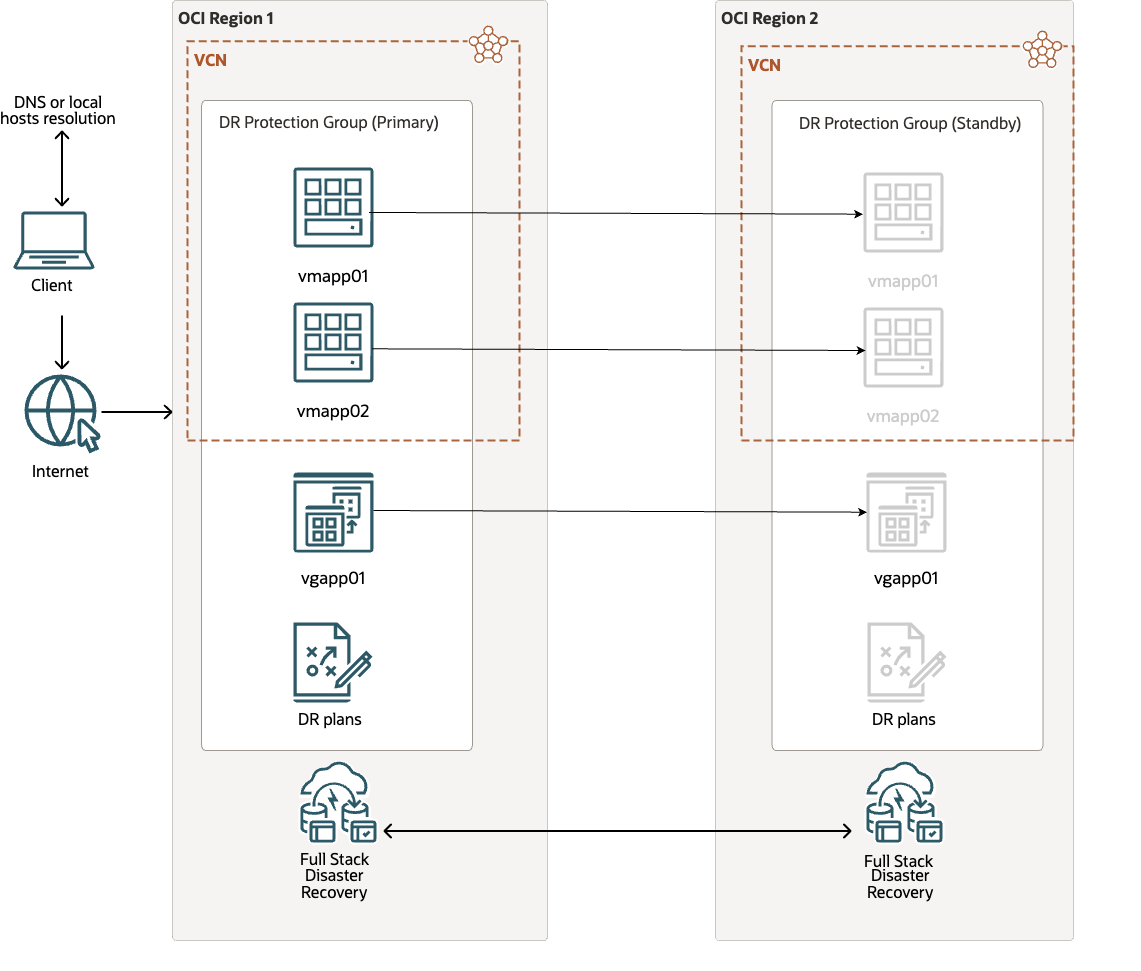
Architecture de déploiement cible
-
1 x Instance mobile sur la région principale (vmapp01).
-
1 x instance non mobile sur la région principale (vmapp03).
-
1 x instance non mobile sur la région de secours (vmapp03dr).
-
1 x groupe de volumes dans la région principale contenant le volume d'initialisation pour vmapp01 uniquement.
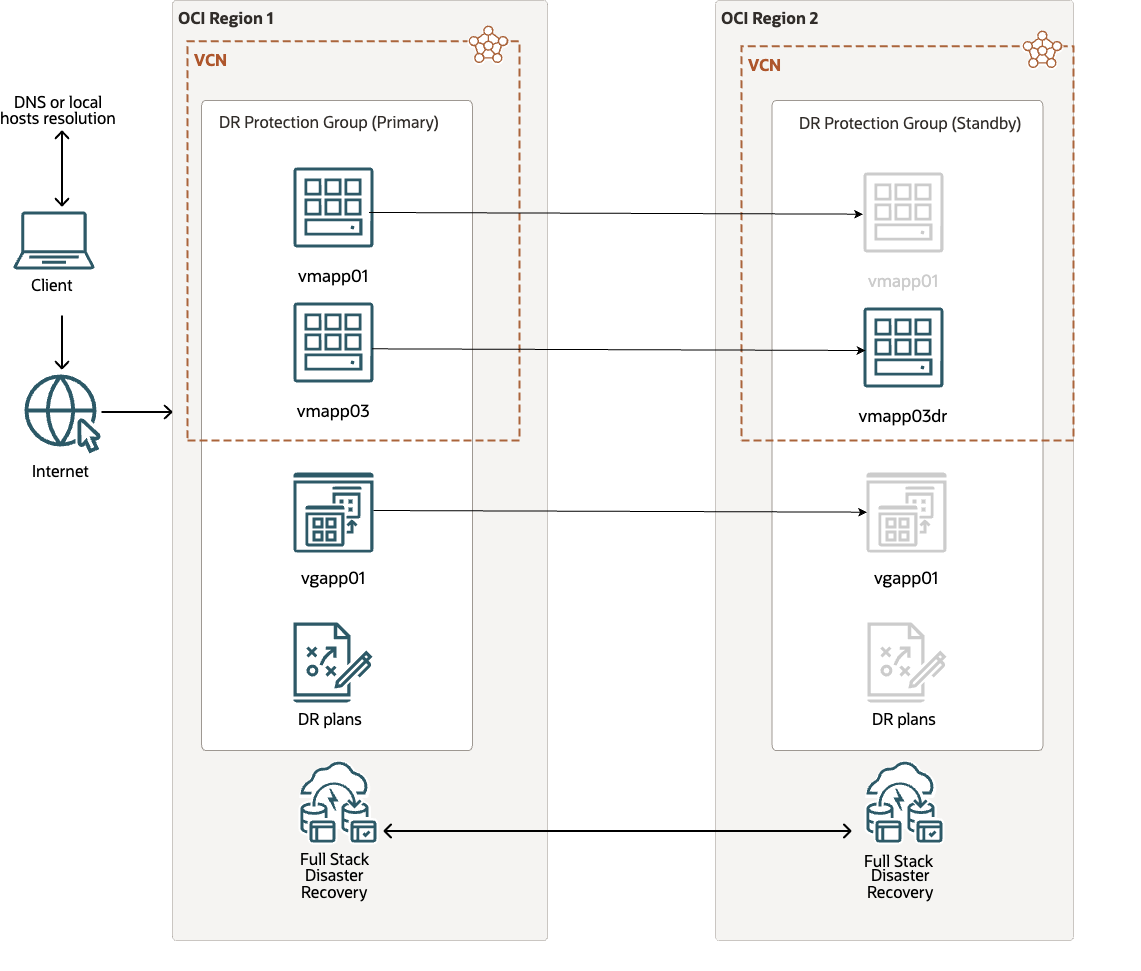
Objectifs
Modifiez les ressources membres du groupe de protection Full Stack DR sans supprimer de plans de récupération après sinistre existants. Ce tutoriel présente le workflow d'actualisation de plan en enlevant un calcul mobile et en ajoutant deux calculs non mobiles dans le groupe de protection de récupération après sinistre principal et de secours existant qui sont déjà homologues entre deux régions OCI.
La région principale est Ashburn et la région de secours est Phoenix.
Les tâches suivantes seront décrites dans ce tutoriel.
- Tâche 1 : supprimer des membres du DRPG principal.
- Tâche 2 : ajoutez de nouveaux membres au DRPG principal et de secours.
- Tâche 3 : actualiser les plans dans le DRPG de secours.
- Tâche 4 : vérifier les plans dans le DRPG de secours.
- Tâche 5 : apporter les derniers ajustements aux plans dans le DRPG de secours.
- Tâche 6 : exécutez le plan de permutation dans le DRPG de secours.
- Tâche 7 : actualisez et vérifiez les plans de récupération après sinistre après la permutation.
Prérequis
-
Ce tutoriel suppose que les groupes de protection de récupération après sinistre (DRPG) existent déjà et que vous disposez de plans de récupération après sinistre existants dans les deux régions.
-
Ce tutoriel suppose que le lecteur dispose de privilèges d'administrateur et que les stratégies Oracle Cloud Infrastructure Identity and Access Management (OCI IAM) requises pour OCI Full Stack DR sont déjà en place. Pour plus d'informations, reportez-vous à Configuration de stratégies Identity and Access Management (IAM) pour utiliser Full Stack DR et à Stratégies pour Full Stack Disaster Recovery.
-
Le volume d'initialisation pour le calcul en cours de déplacement (appvm02) supprimé dans ce tutoriel a déjà été supprimé du groupe de volumes existant (vgapp01). Les mises à jour de plan de récupération après sinistre échoueront si le périphérique d'initialisation pour appvm02 est toujours contenu dans vgapp01. Pour plus d'informations, reportez-vous à Suppression de volumes d'un groupe.
-
Une nouvelle instance de calcul existe déjà dans la région principale et OCI Full Stack DR peut exécuter des commandes sur le système d'exploitation invité. Pour plus d'informations, reportez-vous à Exécution de commandes sur une instance.
-
Une nouvelle instance de calcul existe déjà dans la région de secours et OCI Full Stack DR peut exécuter des commandes sur le système d'exploitation invité. Pour plus d'informations, reportez-vous à Exécution de commandes sur une instance.
Remarque : les deux instances de calcul que vous avez créées dans chaque région seront ajoutées en tant que calcul non mobile, ce qui signifie que les volumes d'initialisation n'ont pas besoin d'être ajoutés à un groupe de volumes, qu'ils n'ont pas besoin d'être répliqués et qu'ils ne sont pas ajoutés en tant que membres du DRPG dans les deux régions.
Tâche 1 : supprimer des membres du DRPG principal
-
Dans le DRPG principal (
DRPG_Refresh_IAD), sélectionnez Membres.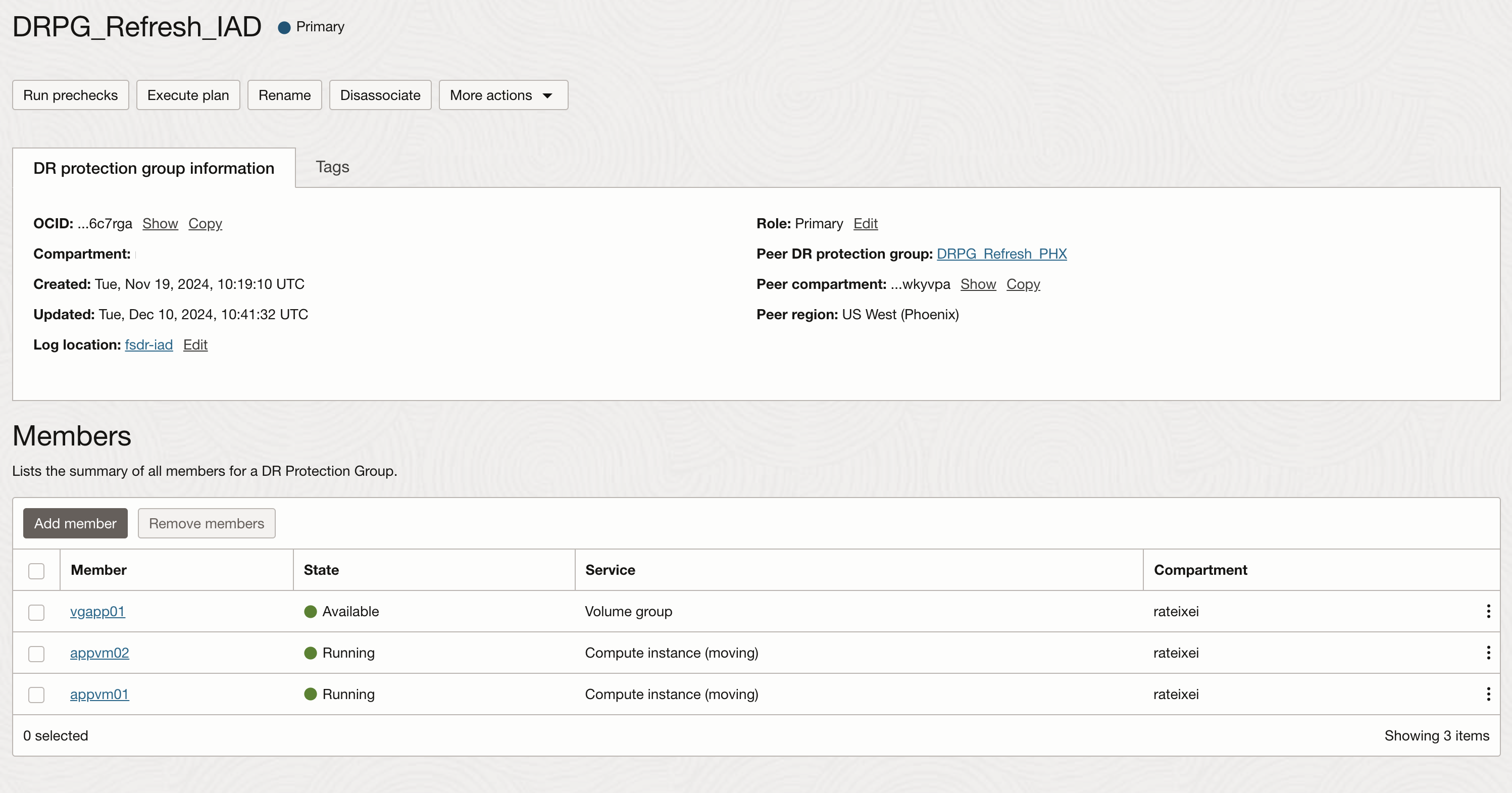
-
Sélectionnez la machine virtuelle de calcul (
vmapp02) et cliquez sur Enlever des membres.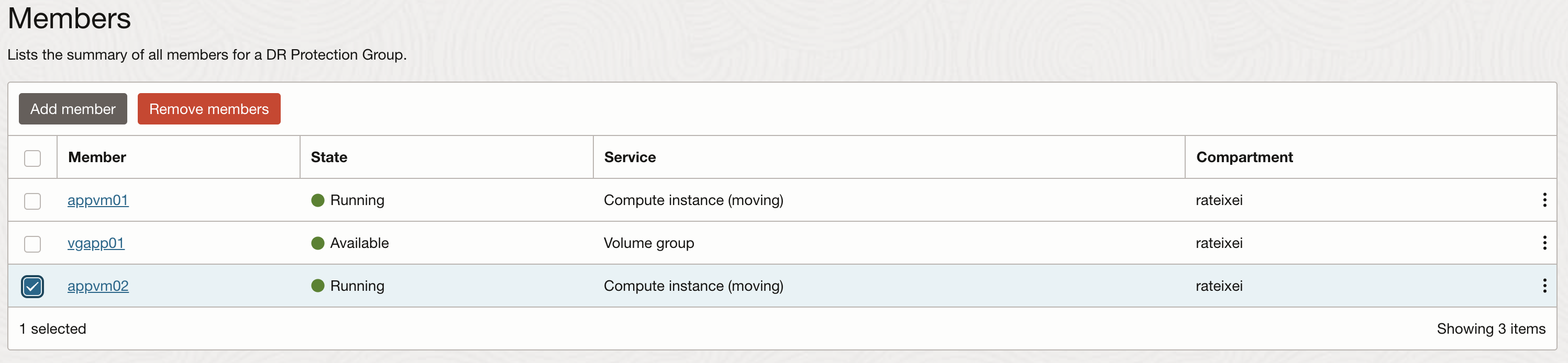
-
Sélectionnez Je comprends que je dois actualiser et vérifier tous les plans existants, puis cliquez sur Enlever.
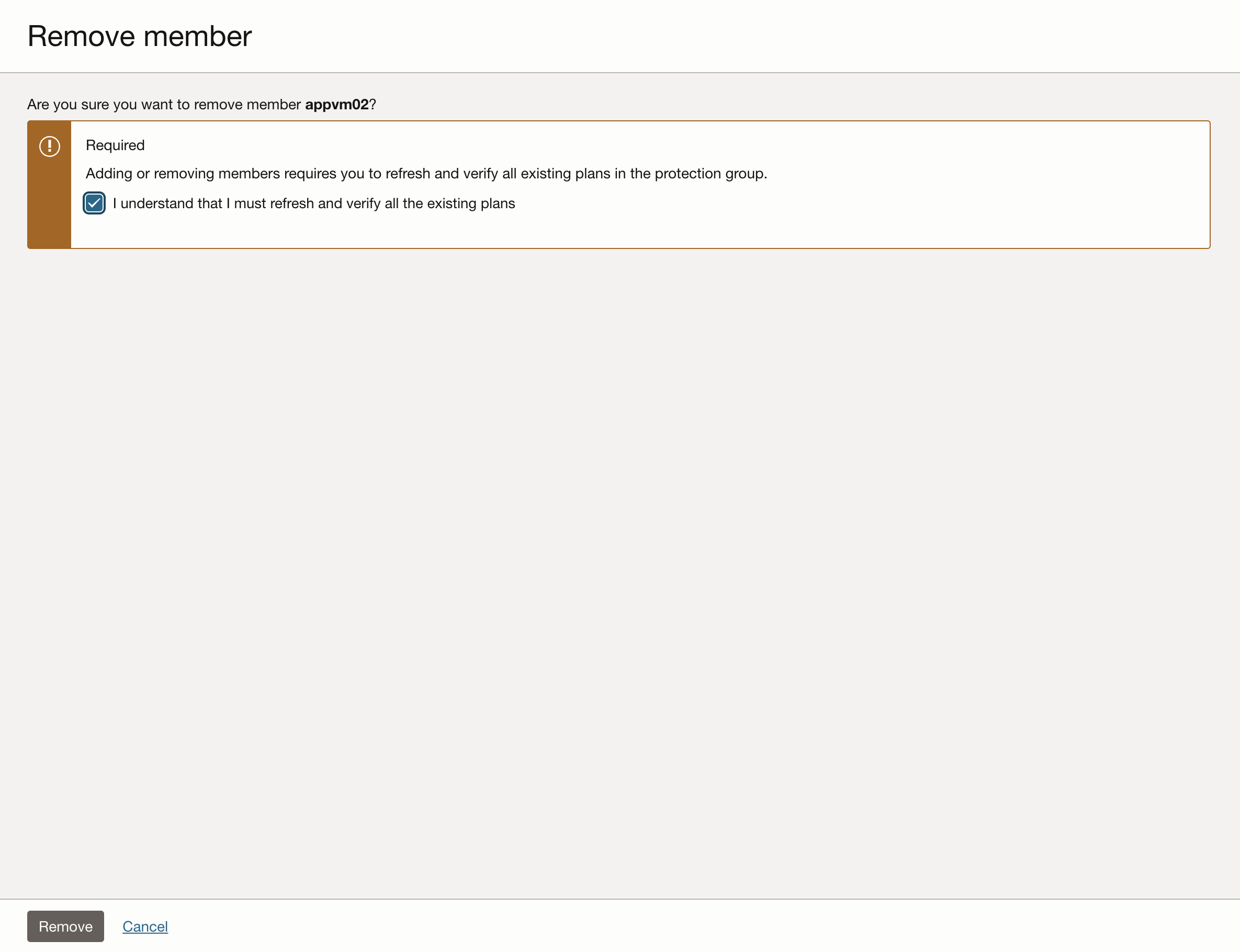
Tâche 2 : ajouter de nouveaux membres au DRPG principal et de secours
-
Dans le DRPG principal (
DRPG_Refresh_IAD), sélectionnez Membres et ajoutez la machine virtuelle de calcul (vmapp03) en tant que membre.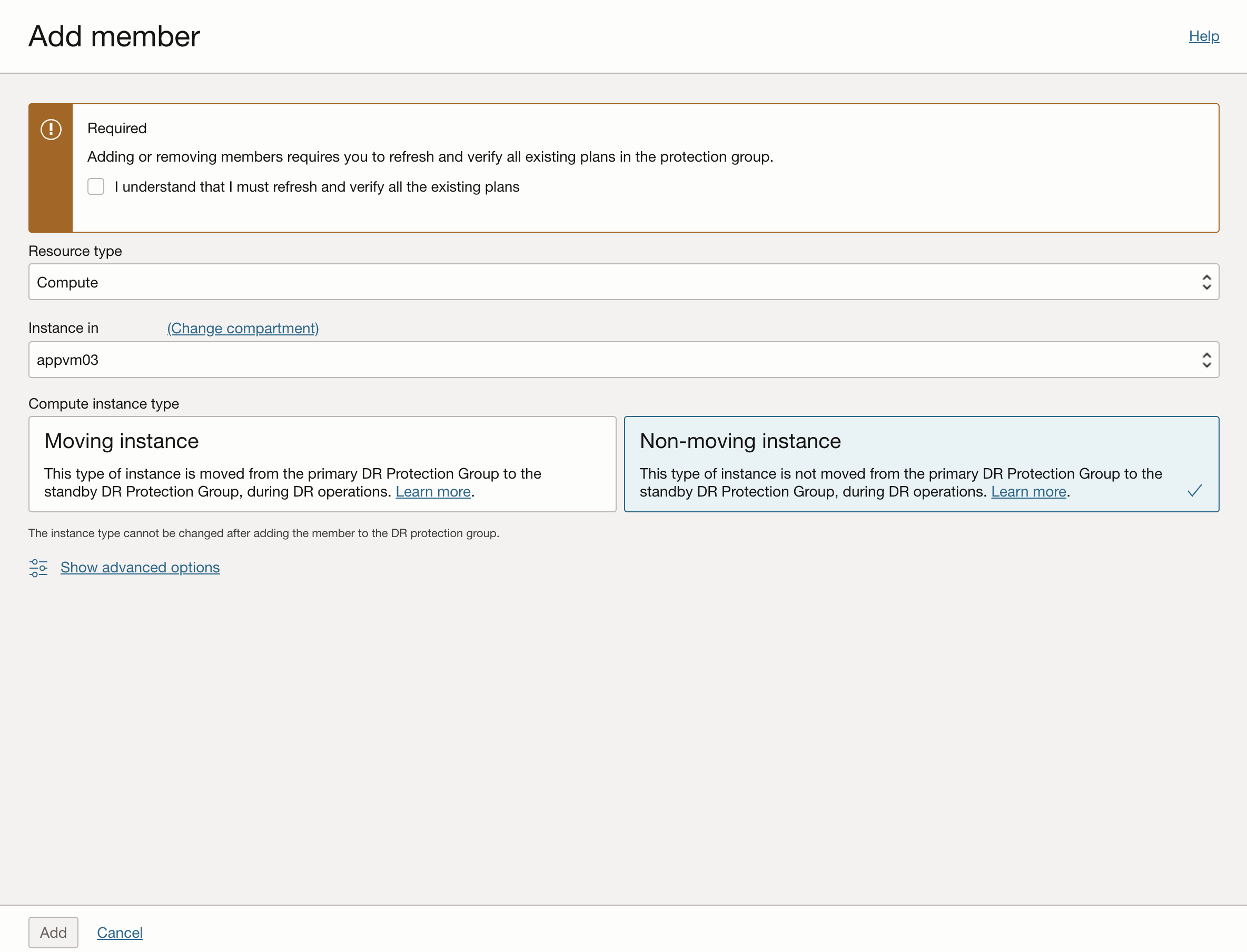
-
Dans le DRPG de secours (
DRPG_Refresh_PHX), sélectionnez Membres et ajoutez la machine virtuelle de calcul (vmapp03dr) en tant que membre.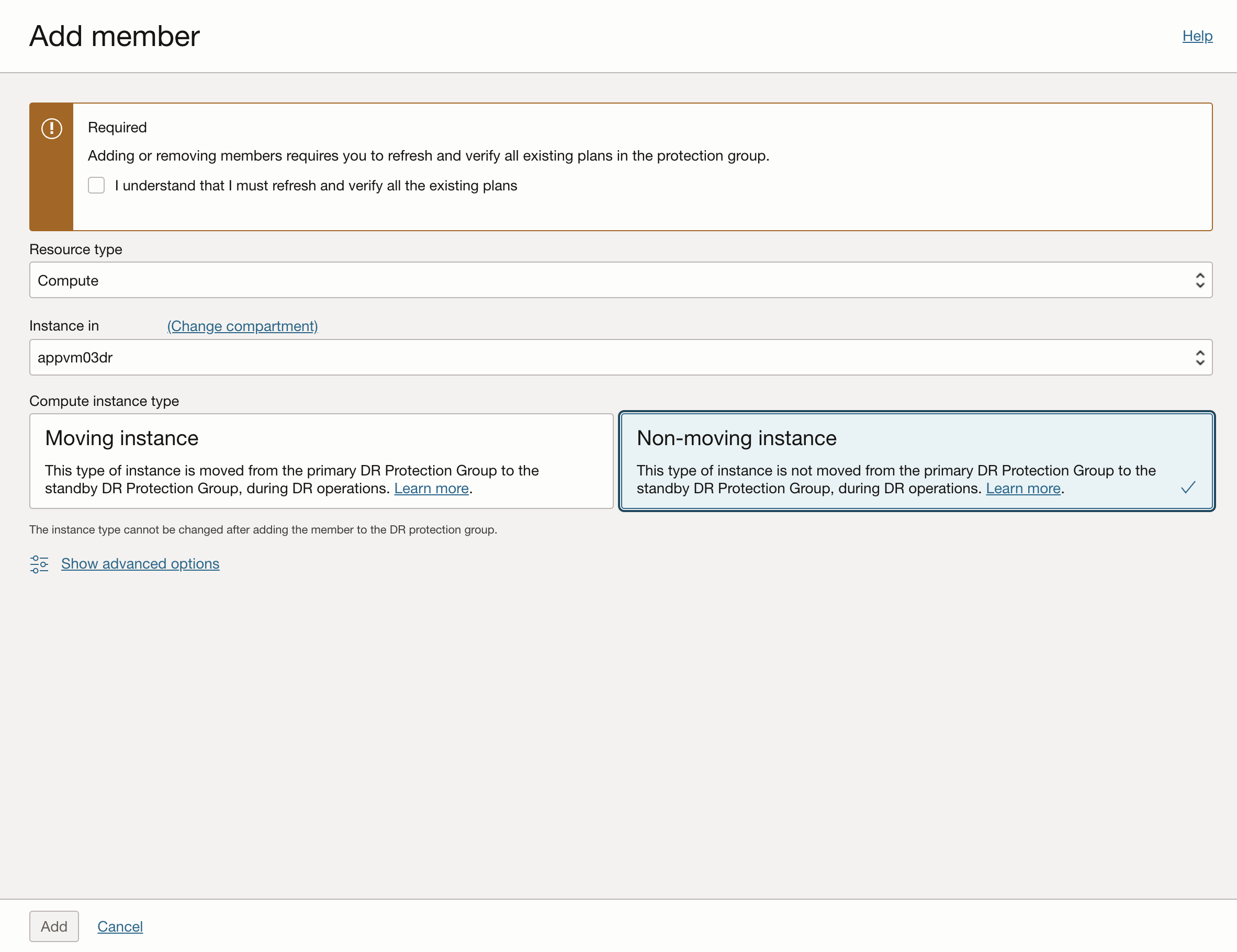
Tous les plans de récupération après sinistre du groupe de protection de récupération après sinistre de secours sont définis sur Attention requise (actualisation requise) chaque fois que des modifications sont apportées aux membres du groupe de protection de récupération après sinistre principal ou de secours. Les plans de récupération après sinistre dans les régions de secours et principale ne peuvent pas être modifiés. Des modifications supplémentaires peuvent être apportées à l'appartenance à DRPG dans l'une ou l'autre région, mais les groupes de plans de récupération après sinistre et les étapes ne peuvent pas être ajoutés, supprimés ou modifiés tant que le workflow d'actualisation et de vérification n'est pas terminé.
Vous devriez voir quelque chose comme la capture d'écran suivante après avoir apporté des modifications aux membres d'un groupe de protection. Cette capture d'écran présente trois des quatre types de plan de récupération après sinistre qui doivent exister dans le groupe de protection de secours, comme meilleure pratique. Vous pouvez ou non avoir créé les trois types de plan. Il s'agit simplement d'un exemple.
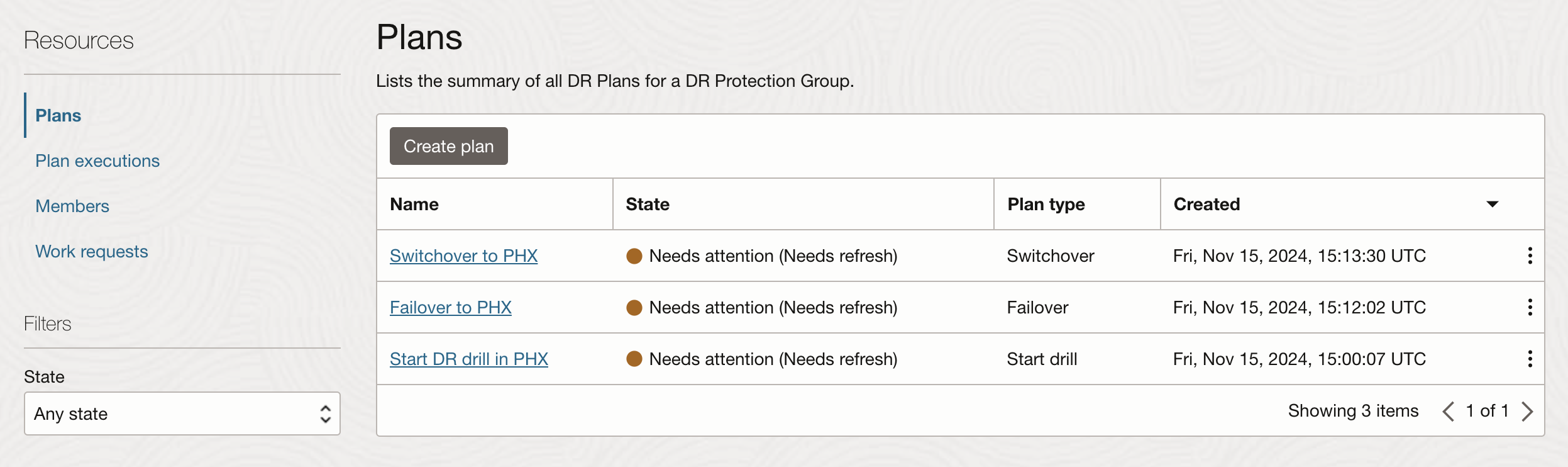
Tâche 3 : actualiser les plans de récupération après sinistre dans le DRPG de secours
Actualisez les plans de récupération après sinistre dont l'état est Attention requise (Actualisation requise) pour afficher les groupes de plans et les étapes de plan qui seront ajoutés ou supprimés suite aux modifications apportées aux membres des groupes de protection dans les deux régions. Il s'agit d'une étape critique qui vous permet de vérifier visuellement les plans de récupération après sinistre avant de valider les modifications planifiées dans le cadre de la tâche 4.
Seuls les plans de récupération après sinistre contenus dans le DRPG de secours peuvent être actualisés et vérifiés, car ils ont l'état Attention requise (Actualisation requise). Les plans de récupération après sinistre du DRPG principal qui sont à l'état Inactif ne peuvent pas être actualisés tant que ce DRPG n'a pas hérité du rôle de secours. Le basculement manuel des rôles dans la page Détails du groupe de protection de récupération après sinistre ne fonctionnera pas pour le processus d'actualisation. Par conséquent, le seul moyen valide de modifier le rôle du DRPG principal en tant que DRPG de secours consiste à exécuter un plan de permutation dans le DRPG de secours. La permutation est expliquée dans la tâche suivante.
L'objectif de l'actualisation est de donner aux utilisateurs la possibilité de vérifier tout ce qui sera ajouté ou supprimé des plans de récupération après sinistre avant de valider les modifications. Les groupes de plans et les étapes impactés par les modifications d'appartenance seront balisés une fois l'actualisation du plan terminée. La liste suivante présente les différentes balises qui appellent les groupes de plans et les étapes modifiés.
- Groupe modifié : certaines étapes ont été ajoutées au groupe ou en ont été enlevées.
- Groupe ajouté : un nouveau groupe a été ajouté.
- Groupe supprimé : un groupe existant sera supprimé après vérification.
- Etape ajoutée : une nouvelle étape a été ajoutée.
- Etape supprimée : une étape existante sera supprimée après vérification.
Suivez les étapes décrites:
-
Pour commencer, sélectionnez un plan de récupération après sinistre dont l'état est Attention requise (actualisation requise).
-
Cliquez sur Actualiser comme illustré dans la capture d'écran suivante.
-
Une boîte de confirmation apparaît. Cliquez sur Actualiser dans la boîte de confirmation pour continuer.
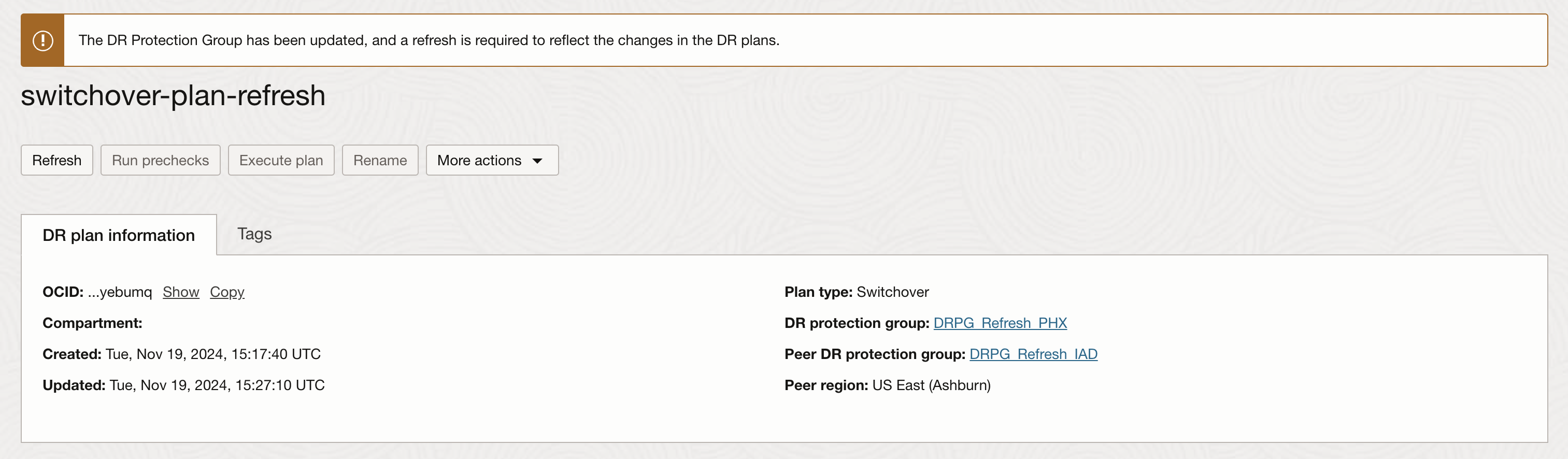
Une fois l'actualisation terminée, les plans de récupération après sinistre ressembleront à la capture d'écran ci-dessous. Le processus d'actualisation introduit toutes les modifications apportées aux ressources membres dans les deux régions, puis modifie les groupes de plans et les étapes pour afficher les ajustements qui seront effectués en fonction des modifications d'appartenance. L'état des plans de récupération après sinistre actualisés passe à Attention requise (vérification requise) une fois l'actualisation terminée. Dans la capture d'écran ci-dessous, le libellé du bouton Actualiser a été remplacé par Vérifier.
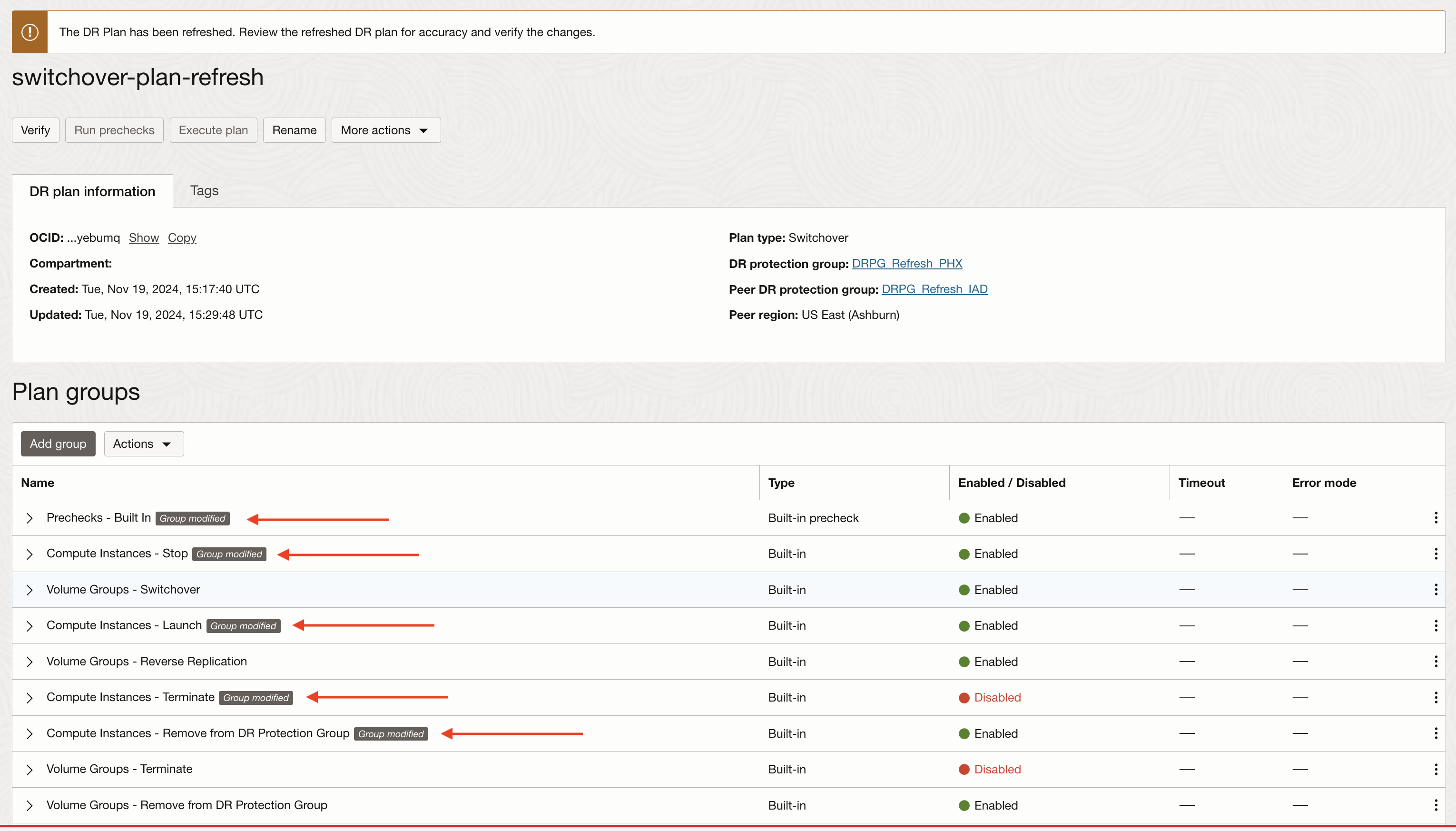
Le développement de tous les groupes de plans, comme illustré dans la capture d'écran ci-dessous, affichera toutes les étapes de plan individuelles qui seront ajoutées ou supprimées dans le cadre de la tâche de vérification. Les groupes de protocoles mis à jour et les étapes correspondantes sont étiquetés temporairement à l'aide des balises de la liste ci-dessus.
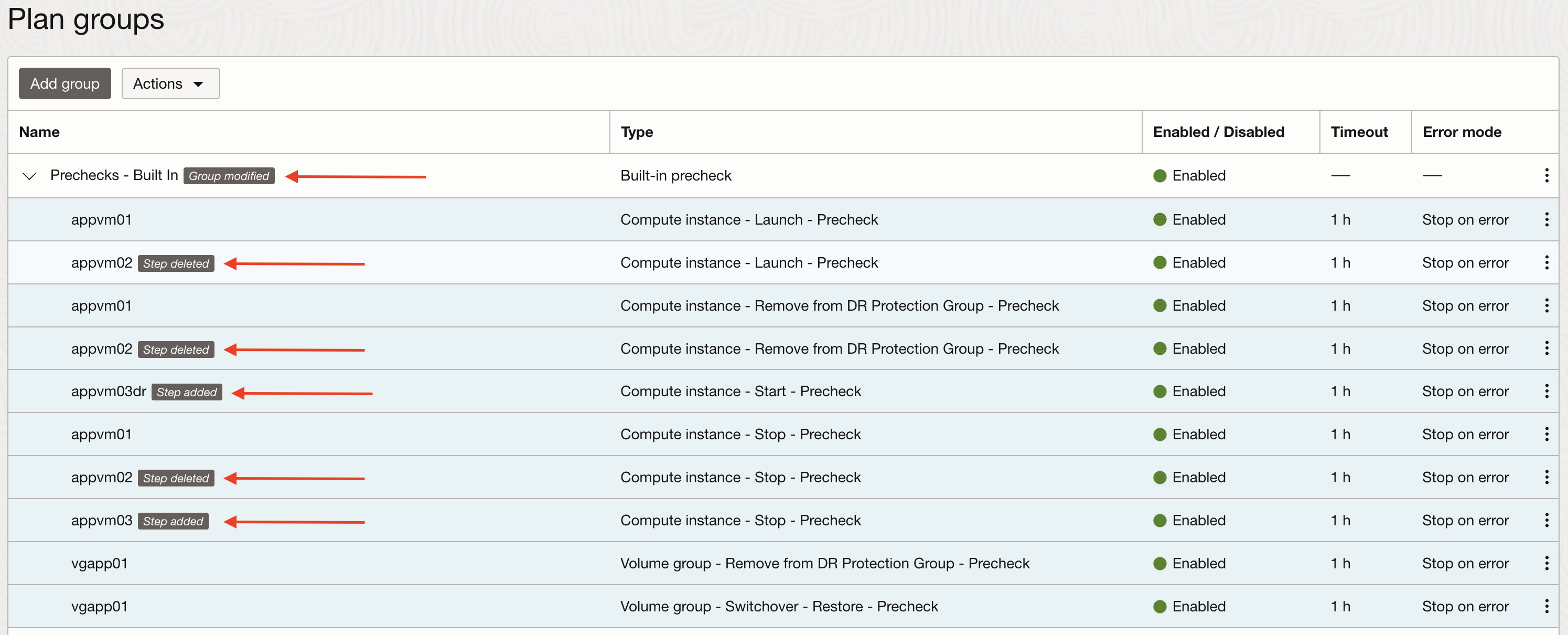
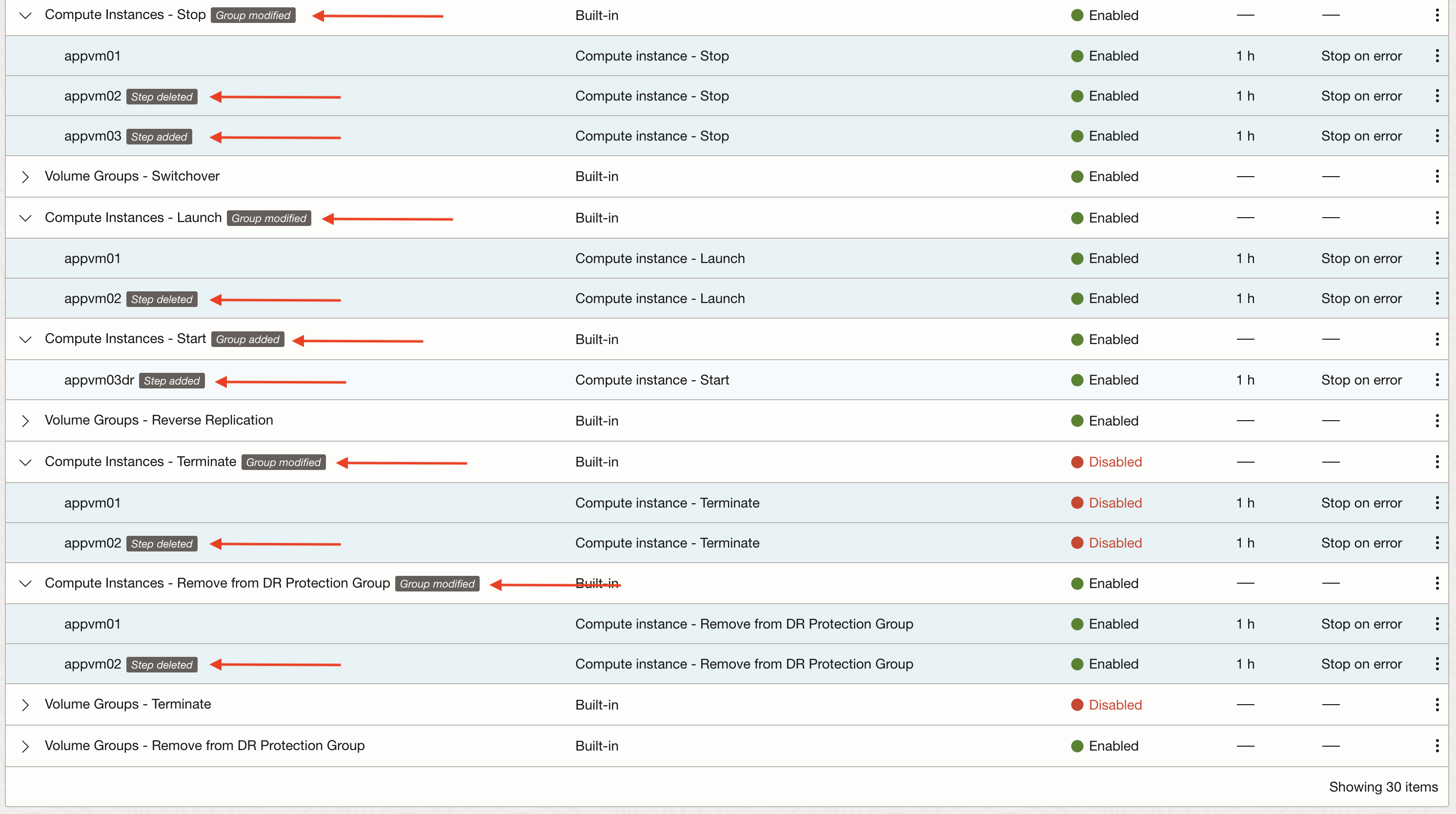
Actualisez et examinez visuellement tous les plans de récupération après sinistre restants dans le DRPG de secours dont l'état est Attention requise (actualisation requise), puis passez à la tâche suivante.
Tâche 4 : vérifier les plans de récupération après sinistre dans le DRPG de secours
Vérifiez les plans de récupération après sinistre actualisés après les avoir révisés visuellement. Il s'agit d'une autre étape critique qui valide les modifications planifiées dans les plans de récupération après sinistre modifiés.
-
Pour commencer, sélectionnez un plan dont l'état est Attention requise (vérification requise).
-
Cliquez sur Verify comme illustré dans la capture d'écran suivante.
-
Une boîte de confirmation apparaît. Cliquez sur Vérifier dans la zone de confirmation pour continuer.
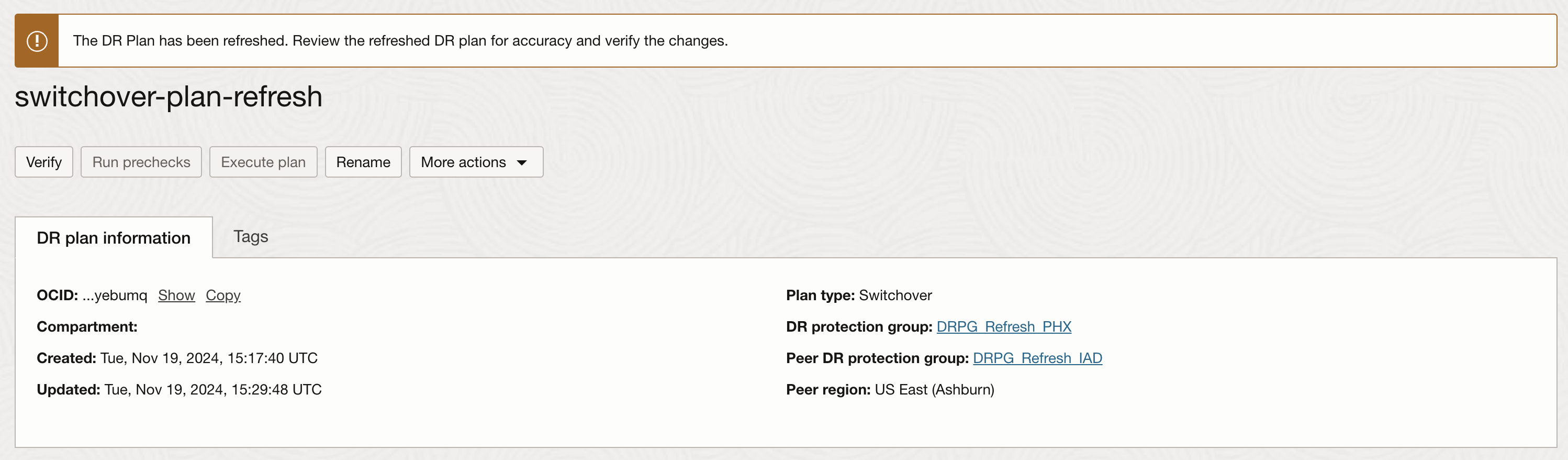
Le processus de vérification supprime toutes les balises de modification du plan et active les boutons Exécuter les prévérifications et Exécuter le plan, comme illustré dans la capture d'écran suivante. L'état du plan devient Actif une fois la vérification terminée.
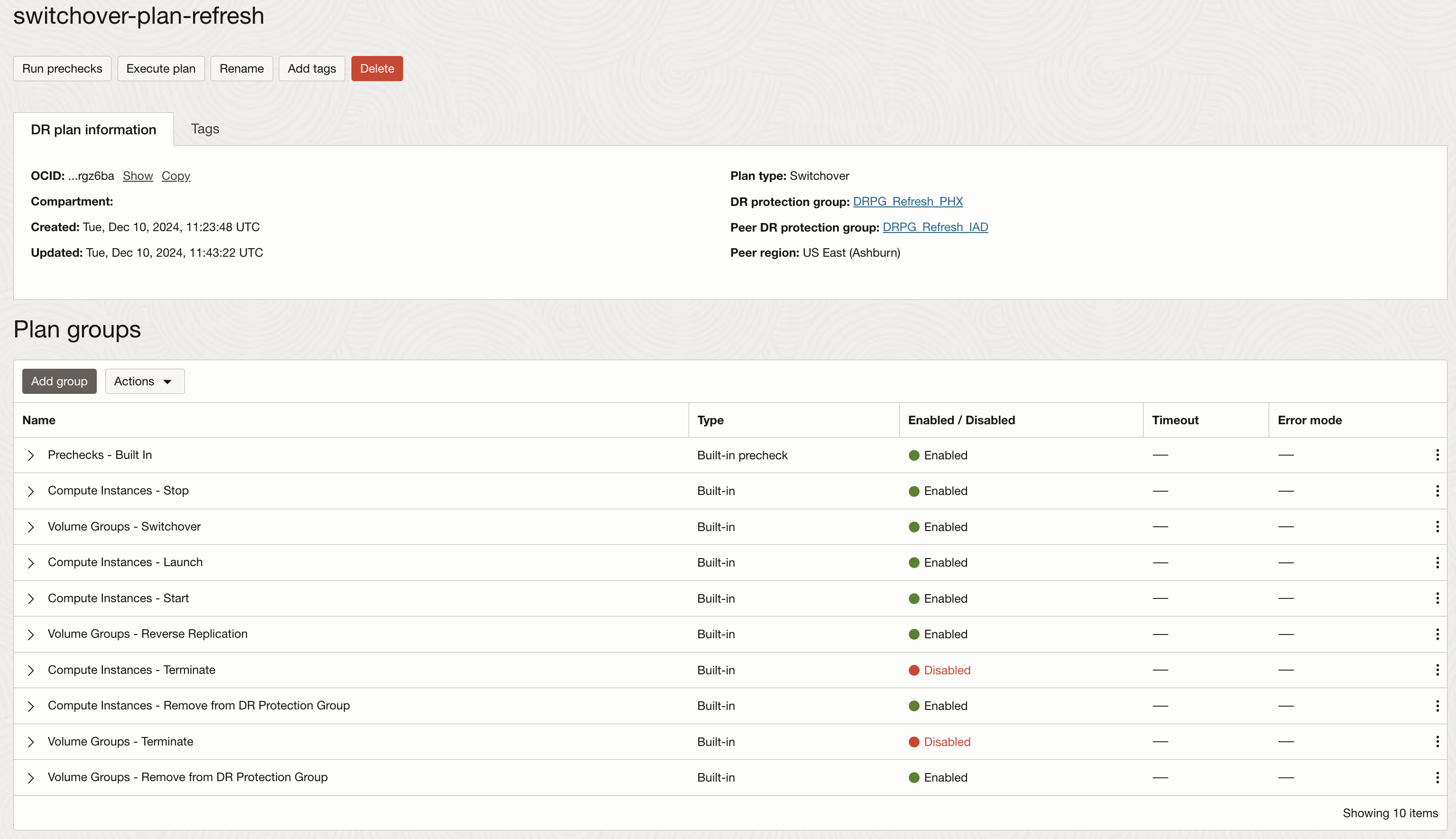
Vérifiez tous les plans de récupération après sinistre restants dans le DRPG de secours dont l'état est Attention requise (vérification requise) jusqu'à ce que tous les plans soient passés à l'état Actif, puis passez à la tâche suivante.
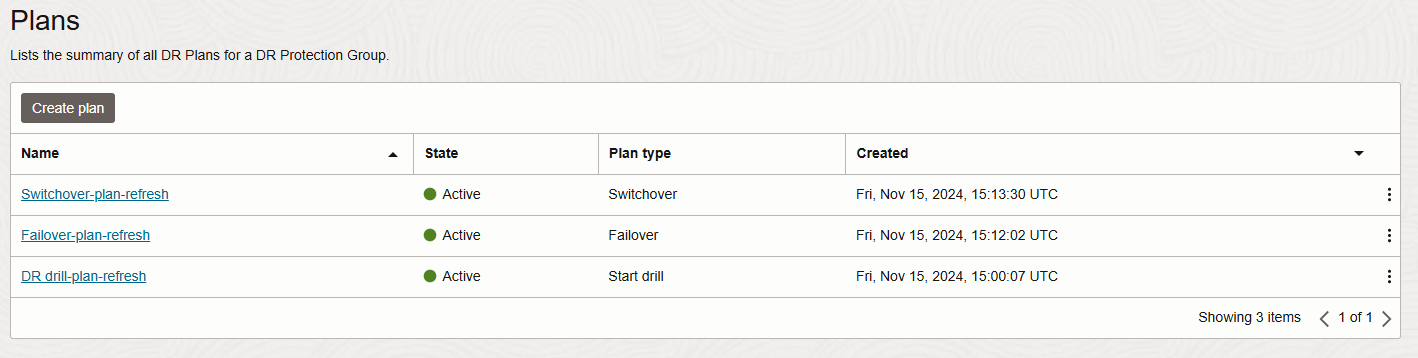
Tâche 5 : apporter les derniers ajustements aux plans dans le DRPG de secours
Les exemples de plans de récupération après sinistre présentés dans ce tutoriel ne comportent pas de groupes de plans ou d'étapes définis par l'utilisateur. Toutefois, vous pouvez essayer d'ajouter un groupe de protocoles défini par l'utilisateur et des étapes s'il n'en existe aucune.
Si vous utilisez ce tutoriel pour mettre à jour des plans et des groupes de protection de récupération après sinistre existants dans votre location, utilisez cette opportunité pour apporter les modifications appropriées aux plans de récupération après sinistre actualisés. La liste suivante présente quelques exemples de choses que vous pouvez ajuster dans les plans existants :
- De nouveaux groupes peuvent être ajoutés si de nouveaux types de ressource ont été ajoutés en tant que membres du groupe de protection de récupération après sinistre dans l'une ou l'autre des régions. Assurez-vous que les groupes sont dans le bon ordre.
- Vous devrez peut-être créer des groupes de plans et des étapes définis par l'utilisateur pour quelque chose de complètement nouveau.
- Vous devrez peut-être ajouter de nouvelles étapes à des groupes de plans définis par l'utilisateur existants.
- Vous devrez peut-être réorganiser les groupes de plans existants pour améliorer ou corriger l'ordre des opérations.
Assurez-vous que tous les plans de récupération après sinistre existants ont été ajustés avant de passer à la tâche suivante.
Tâche 6 : exécution du plan de permutation de rôles dans le DRPG de secours
Remarque :
Les plans de récupération après sinistre de la région de secours doivent tous être actifs à ce stade, ce qui signifie qu'OCI Full Stack DR peut exécuter les plans de basculement, de permutation et d'exploration de récupération après sinistre actifs même si un événement catastrophique entraîne une coupure dans la région principale. Les permutations sont perturbatrices et nécessitent une panne. Par conséquent, cette tâche peut être effectuée ultérieurement lorsqu'une coupure peut être programmée pour exécuter le plan de permutation dans la région de secours en cours.
Si vous ne pouvez pas effectuer cette étape maintenant, n'oubliez pas d'effectuer cette tâche à un moment ultérieur.
Exécutez les prévérifications pour le plan de permutation que vous venez d'actualiser dans la région de secours en cours, puis exécutez le plan de permutation si les prévérifications réussissent. Ensuite, passez aux tâches 3 et 4 pour tous les plans de récupération après sinistre contenus dans le groupe de protection de récupération après sinistre homologue de la deuxième région une fois la permutation terminée.
Les plans de récupération après sinistre de la région principale auront toujours l'état Inactif (Actualisation requise) et devront également être actualisés. Toutefois, les plans de récupération contenus dans les groupes de protection ayant le rôle principal ne peuvent pas être modifiés, y compris l'actualisation et la vérification. Vous devrez transférer la charge globale vers la région de secours en cours pour terminer le cycle de vie complet de l'actualisation du plan de récupération après sinistre et garantir l'intégrité de votre récupération après sinistre.
Exécutez d'abord les prévérifications en tant qu'opération indépendante en tant que meilleure pratique.
-
Pour commencer, ouvrez le plan de permutation dans la région de secours.
-
Cliquez sur Run Prechecks.
-
Une boîte de confirmation apparaît. Cliquez sur Exécuter les prévérifications dans la zone de confirmation pour continuer.
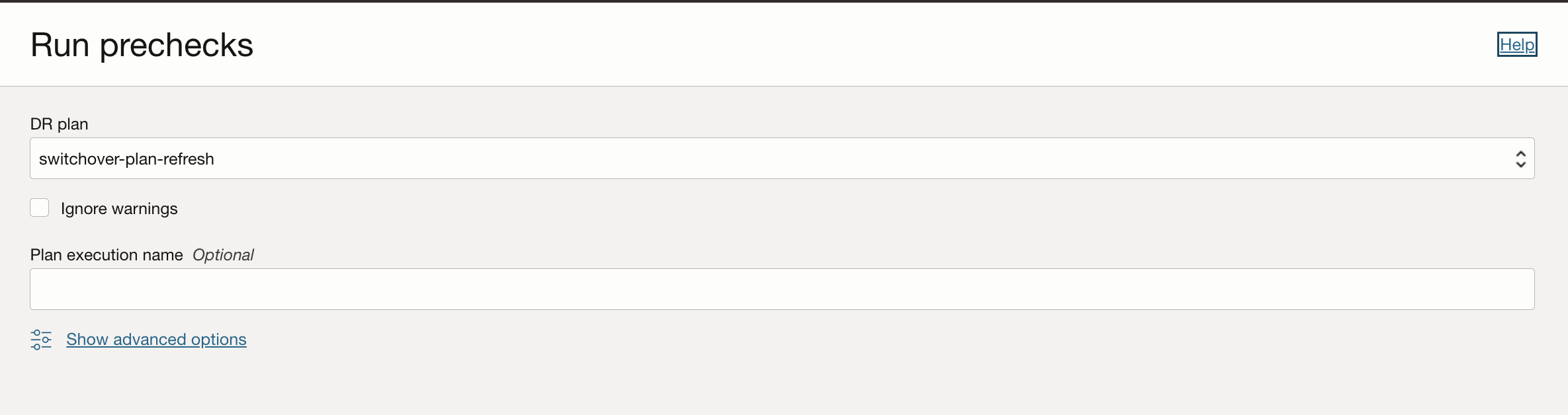
Assurez-vous que les prévérifications se terminent correctement, comme indiqué dans la capture d'écran ci-dessous. Vous devrez peut-être corriger les étapes de prévérification ayant échoué à ce stade, puis réexécuter la prévérification jusqu'à ce que toutes les étapes aboutissent.
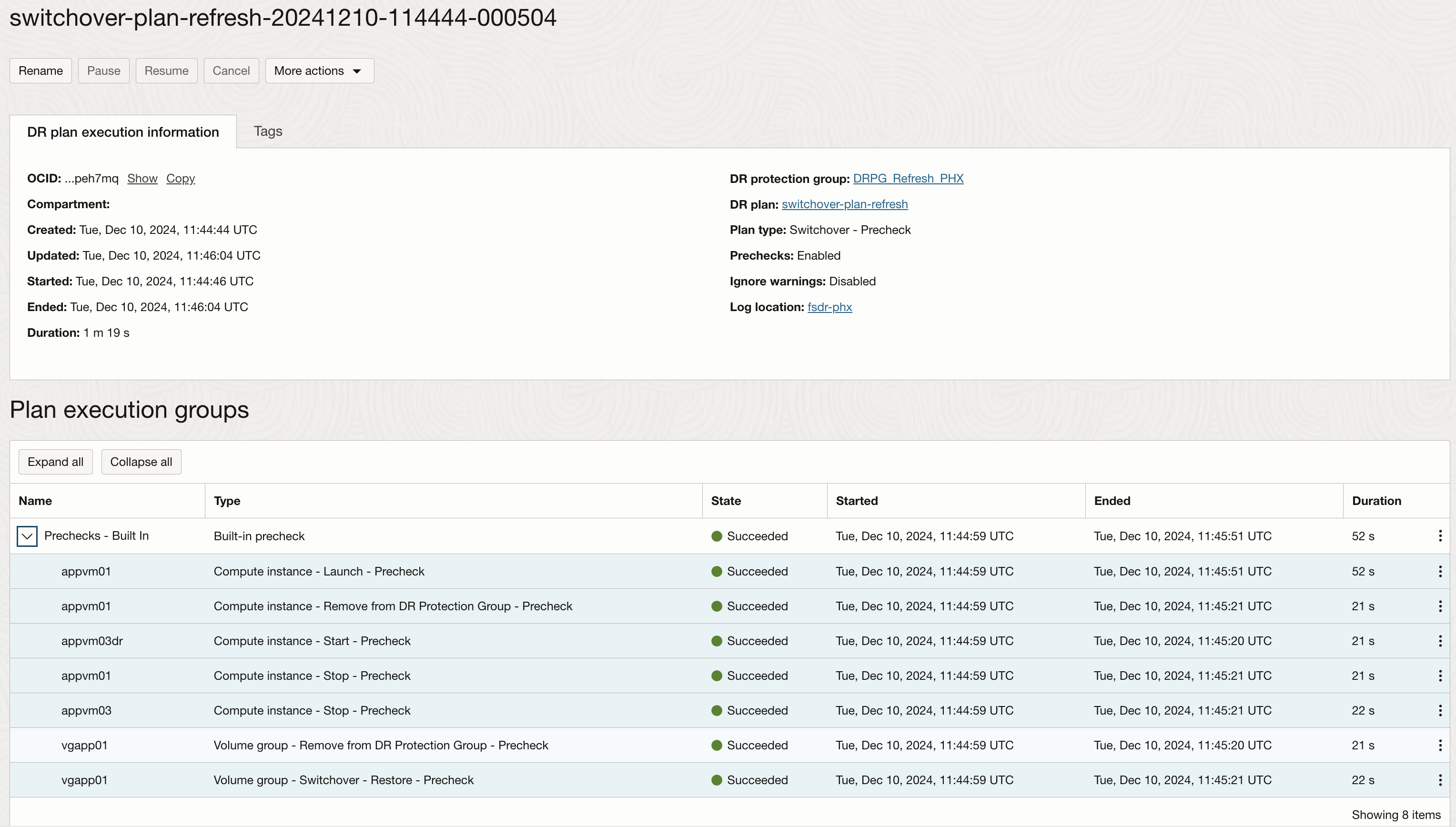
Exécutez le plan de permutation de rôles.
-
Pour commencer, cliquez sur Exécuter le plan.
-
Une boîte de confirmation apparaît. Cliquez sur Exécuter le plan dans la zone de confirmation pour continuer.
-
Surveillez l'exécution du plan pour vous assurer que toutes les étapes du plan réussissent.
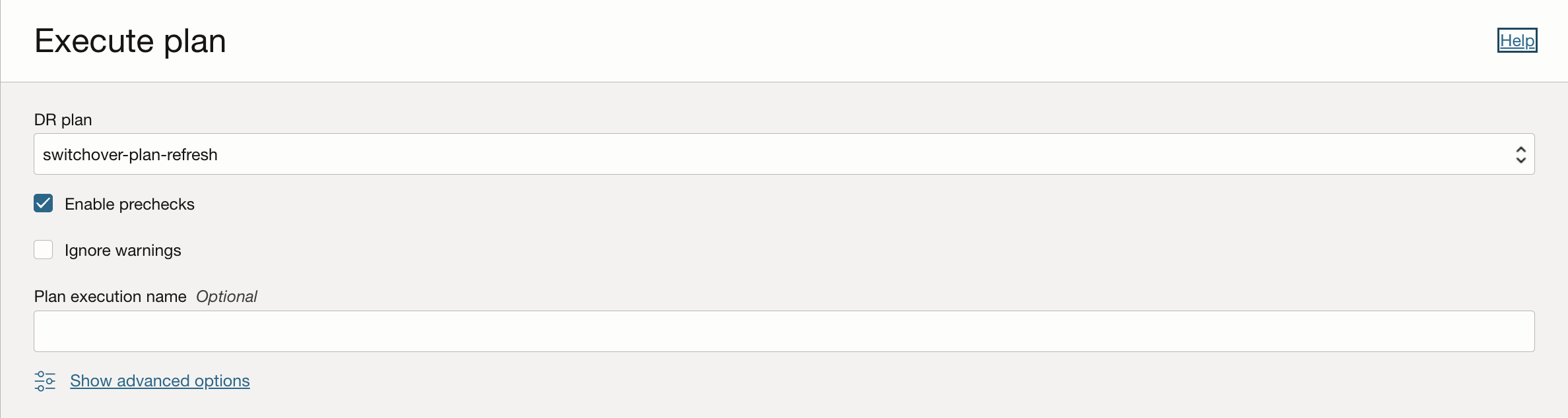
La capture d'écran suivante illustre la réussite du plan de permutation. Cependant, vous pouvez rencontrer des étapes en échec même si les pré-vérifications se sont terminées avec succès. Il est possible que les étapes de récupération échouent lorsque les étapes de récupération sont exécutées en réalité. Corrigez les étapes en échec et réessayez.
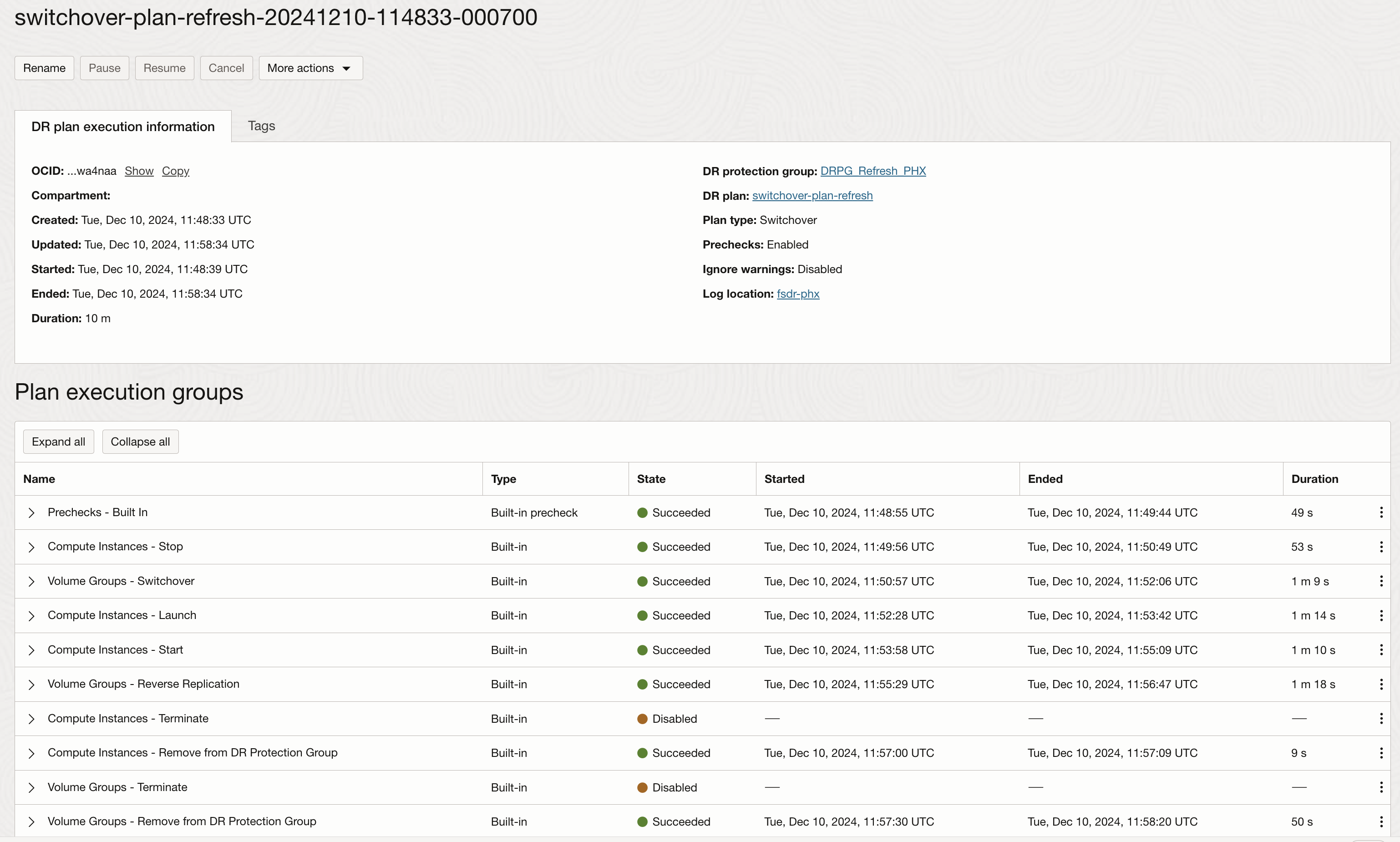
Tâche 7 : actualiser et vérifier les plans de récupération après sinistre après la permutation
Les rôles des groupes de protection de récupération après sinistre sont automatiquement inversés une fois la permutation terminée. Pour continuer notre exemple, Phoenix aura désormais le rôle principal et Ashburn le rôle de secours.
A ce stade, tous les plans de récupération après sinistre d'Ashburn seront désormais à l'état Inactif (actualisation requise) car il s'agit désormais du DRPG de secours. Vous devrez répéter les tâches suivantes dans la nouvelle région de secours :
- Tâche 3 : actualiser les plans dans le DRPG de secours.
- Tâche 4 : vérifier les plans dans le DRPG de secours.
- Tâche 5 : apporter les derniers ajustements aux plans dans le DRPG de secours.
Etapes suivantes
Il existe deux bonnes pratiques qui doivent être intégrées dans les opérations quotidiennes normales pour vous aider à vous assurer que vos plans de reprise après sinistre sont prêts.
- Exécution périodique régulière des prévérifications.
- Exécution périodique régulière des analyses DR.
Pensez à planifier des prévérifications hebdomadaires de tous les plans de récupération après sinistre du groupe de protection de récupération après sinistre de secours. Les prévérifications peuvent être exécutées à tout moment et n'ont aucun impact sur les charges globales de production. Cela vous aidera à garantir l'intégrité de vos plans de récupération après sinistre, à détecter les ressources membres manquantes, les réseaux manquants, l'incapacité de trouver les scripts attendus appelés par des étapes définies par l'utilisateur, etc.
Une autre façon très importante de valider la préparation de votre récupération après sinistre est de planifier des analyses DR périodiques une fois par mois ou par trimestre. Les analyses DR n'ont également aucun impact sur les charges globales de production, mais vous permettent de valider la récupération des bases de données de calcul, de stockage, Oracle et d'ensembles de back-ends pour les équilibreurs de charge dans la région de secours en un seul clic. En savoir plus sur les analyses Full Stack DR.
Liens connexes
-
Oracle Cloud Infrastructure (OCI) Full Stack Disaster Recovery
-
Etats de cycle de vie des ressources Full Stack Disaster Recovery
-
Rejoignez le canal slack #full-stack-dr
Remerciements
- Auteur - Raphael Teixeira (membre principal du personnel technique pour l'ingénierie Full Stack DR)
Ressources de formation supplémentaires
Explorez d'autres ateliers sur docs.oracle.com/learn ou accédez à d'autres contenus de formation gratuits sur le canal Oracle Learning YouTube. De plus, visitez le site education.oracle.com/learning-explorer pour devenir un explorateur Oracle Learning.
Pour obtenir la documentation produit, consultez le site Oracle Help Center.
Enhanced Disaster Recovery Plan Management with OCI Full Stack Disaster Recovery
G23604-01
December 2024